Samsung-Mobiletelefon: Gelöschte Nachrichten wiederherstellen
Sep 06, 2024 • Filed to: Gerätedaten verwalten • Proven solutions
Als Samsung-Nutzer ist es absolut wichtig für Sie, dass Ihre Nachrichten heil bleiben. Denn Sie nutzen Ihr Telefon wahrscheinlich für alles. Heutzutage hat Ihr Samsung-Telefon wahrscheinlich alle Ihre wichtigen Informationen gespeichert, einschließlich Nachrichten.
Viele Menschen kommunizieren heute mithilfe von Text, daher verwundert es nicht, dass Textnachrichten so wichtig sind. Sie stellen oft den Kern unserer Kommunikation dar und können eine Menge wichtige Informationen enthalten. Was Sie also als letztes gebrauchen können, ist, alle Nachrichten zu verlieren, die auf Ihrem Telefon gespeichert sind. Natürlich können Sie auch einfach Umstände vermeiden, in denen Sie alle Ihre Textnachrichten verlieren, indem Sie einfach ein Backup Ihrer Nachrichten anlegen.
Manchmal gehen Nachrichten verloren, wenn Sie nicht irgendwo ein Backup von ihnen angelegt haben. In einem solchen Fall müssen Sie einen Weg finden, Ihre gelöschten oder verlorenen Nachrichten einfach wiederherzustellen. Es gibt Software, die Ihnen dabei hilft.
- Wie Sie gelöschte Nachrichten vom Samsung wiederherstellen
- Wie Sie Ihre Nachrichten auf dem Samsung niemals verlieren
Wie Sie gelöschte Nachrichten vom Samsung wiederherstellen
Falls Sie verlorene Nachrichten wiederherstellen möchten, ist der beste Weg dafür, die weltweite beste Datenwiederherstellungs-Software für Android-Geräte zu verwenden.dr.fone - Datenrettung (Android) wird nicht nur Ihre Nachrichten, sondern auch Audiodateien, Videodateien und Dokumente wiederherstellen. Falls Sie öfter einige Ihrer wichtigsten Daten verlieren, wird diese Software Ihr neuer bester Begleiter werden. Wenn Sie jetzt glauben, dass sie zu kompliziert zu nutzen sein könnte, haben Sie falsch gedacht. Diese Software wird Ihre fehlenden oder verlorenen Textnachrichten in drei einfachen Schritten zurückholen. Sie arbeitet mit über 2000 Android-Geräten und Modellen mit verschiedenen Android-OS-Versionen zusammen, daher können Sie sicher sein, dass sie mit Ihrem Samsung-Telefon zusammenarbeiten wird.

dr.fone - Datenrettung (Android)
Die weltweite Nummer 1 bei Wiederherstellungssoftware für Android-Smartphones und -Tablets.
- • Stellen Sie Android-Daten wieder her, indem Sie Ihr Android-Telefon & -Tablet direkt scannen.
- • Sehen Sie sich eine Vorschau der wiederherstellbaren Dateien auf Ihrem Android-Telefon & -Tablet an und stellen Sie sie selektiv wieder her.
- • Unterstützt verschiedene Dateitypen wie WhatsApp, Nachrichten & Kontakte, Fotos & Videos, Audiodateien & Dokumente.
- • Unterstützt mehr als 6000 Android-Gerätemodelle & verschiedene Android-Betriebssysteme
Wie verwenden Sie sie nun, um verlorene Nachrichten auf Ihrem Samsung-Gerät wiederherzustellen? So geht es.
Nur 3 Schritte sind nötig, um gelöschte Textnachrichten von Samsung-Mobiletelefonen wiederherzustellen.
Installieren und starten Sie das Programm auf Ihrem Computer. Sie sehen das Hauptfenster wie folgt.

Schritt 1. Verbinden Sie Ihr Samsung-Telefon mit dem PC und aktivieren Sie USB-Debugging
Wenn Sie Ihr Samsung-Mobiltelefon mit Ihrem Computer verbinden, sehen Sie das folgende Fenster. An diesem Zeitpunkt müssen Sie zunächst das USB-Debugging auf dem Telefon aktivieren. Folgen Sie hierzu den nachstehenden Schritten:
- 1) Bei Android 2.3 oder älter: Gehen Sie auf „Einstellungen“ < Klicken Sie auf „Anwendungen“ < Aktivieren Sie „USB-Debugging“.
- 2) Bei Android 3.0 bis 4.1: Gehen Sie auf „Einstellungen“ < Klicken Sie auf „Entwickleroptionen“ < Aktivieren Sie „USB-Debugging“.
- 3) Bei Android 4.2 oder neuer: Gehen Sie auf „Einstellungen“ < Klicken Sie auf „Über das Telefon“ < Tippen Sie mehrere Male auf „Build-Nummer“, bis Sie die Nachricht erhalten „Sie sind jetzt ein Entwickler!“ < Zurück zu „Einstellungen“ < Klicken Sie auf „Entwickleroptionen“ < Aktivieren Sie „USB-Debugging“.
Hinweis: Sie müssen Ihr Samsung-Telefon unter Umständen trennen, wenn Sie die Einstellungen für USB-Debugging vornehmen. Verbinden Sie es dann einfach erneut, sobald Sie fertig sind. Nun können Sie mit dem nächsten Schritt fortfahren.
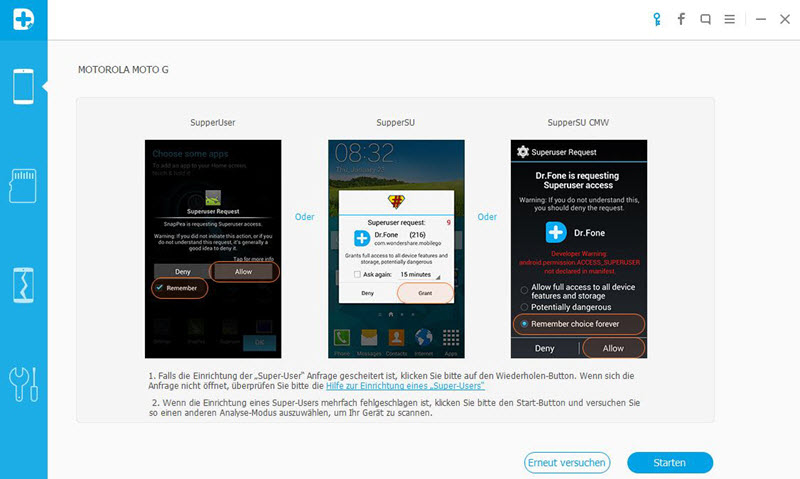
Schritt 2 Analysieren und scannen Ihres Samsung-Mobiltelefons
Wenn das Programm Ihr Telefon erkennt, sobald Sie USB-Debugging aktiviert haben, sehen Sie das folgende Fenster. Gehen Sie sicher, dass der Akkuladestand Ihres Telefons mehr als 20 % beträgt. Klicken Sie dann auf „Start“, um mit der Analyse der Daten auf Ihrem Telefon zu beginnen.
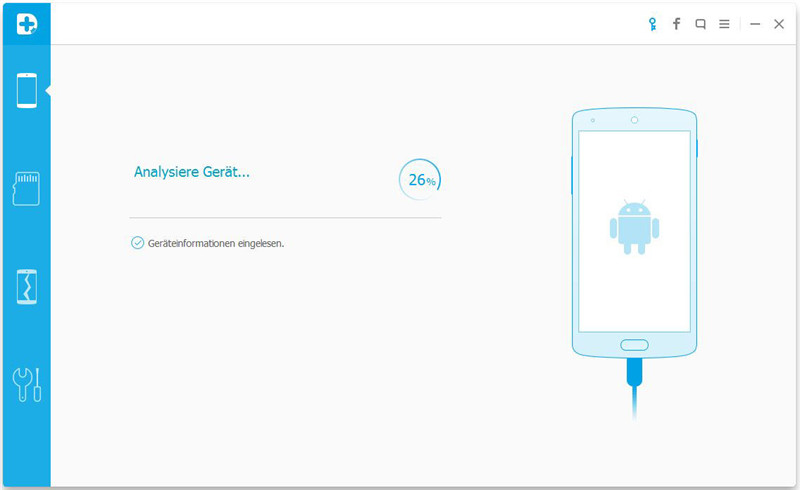
Wenn Sie an dieser Stelle angelangt sind, müssen Sie auf „Erlauben“ klicken, sobald eine Aufforderung auf dem Bildschirm Ihres Telefons angezeigt wird. Fahren Sie dann mit dem Scan fort, indem Sie im Programmfenster auf „Start“ klicken.
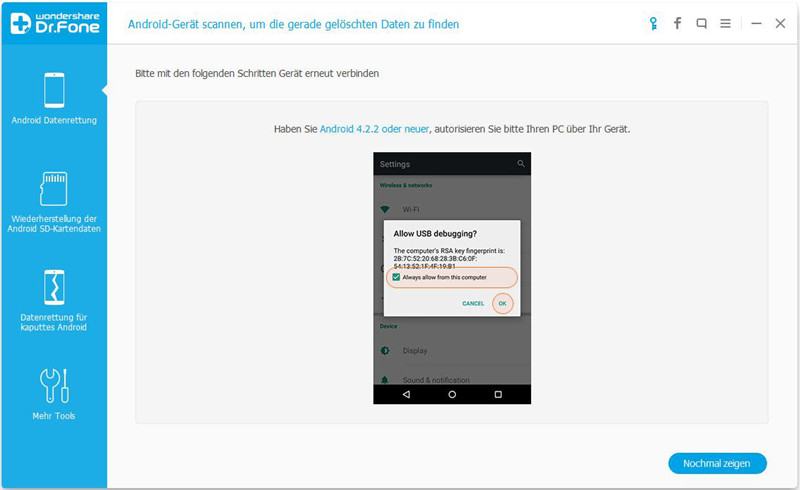
Schritt 3. Sehen Sie sich eine Vorschau der gelöschten Textnachrichten auf dem Samsung an und stellen Sie sie wieder her
Sobald der Scan abgeschlossen ist, zeigt das Programm das Scan-Ergebnis automatisch an. Hier können Sie sich eine Vorschau der gelöschten Nachrichten im Detail ansehen. Sie können sich hier außerdem eine Vorschau der Nachrichten und Fotos ansehen. Wenn Sie wollen, können Sie sie mit einem Klick zusammen mit den Nachrichten wiederherstellen.
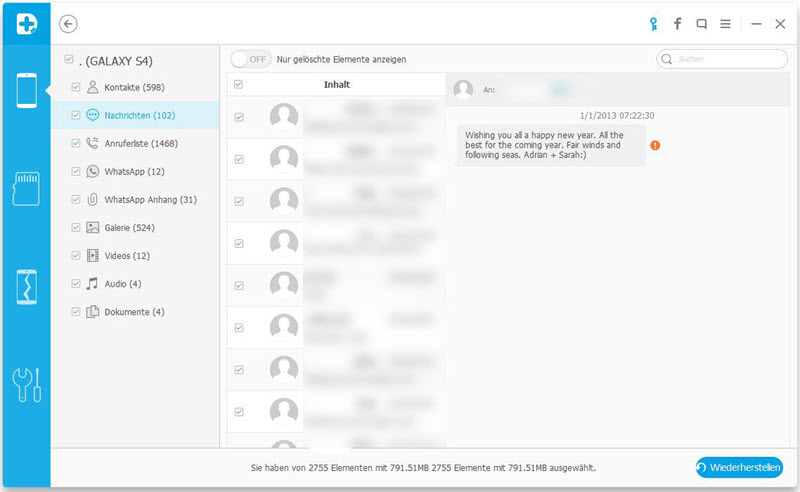
Hinweis: Gelöschte und aktuell auf Ihrem Telefon gespeicherte Nachrichten haben ihre eigenen Farben. Wenn Sie beide voneinander trennen wollen, können Sie den Knopf oben im Fenster verwenden: Nur gelöschte Einträge anzeigen.
Wie Sie Ihre Nachrichten auf Ihrem Samsung-Gerät niemals verlieren
Es wäre natürlich ideal, wenn Sie niemals überhaupt Ihre Nachrichten verlieren würden. Der einfachste Weg dafür ist es, ein Backup Ihrer Nachrichten anzulegen. Es gibt zwei Wege dazu, lassen Sie uns auf beide einen Blick werfen. Sie können entscheiden, welcher davon besser zu Ihnen passt.
1. Ihr Gmail-Konto sichern
Um diesen Schritt einfach auszuführen, müssen Sie die Backup Message & call to Email-App installieren. Sie ist im Google Play Store verfügbar. Sobald die App installiert ist, tippen Sie darauf, um sie zu öffnen. Nun sehen Sie den folgenden Bildschirm.
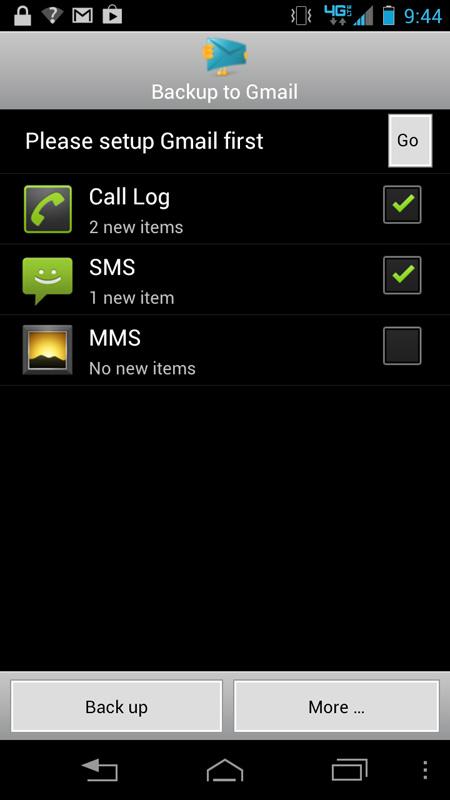
Tippen Sie ganz oben auf den Go-Knopf neben „Please Set up Gmail first.“
Aktivieren Sie im nächsten Fenster das Connect-Kästchen und melden Sie sich mithilfe Ihrer Gmail-Daten an.
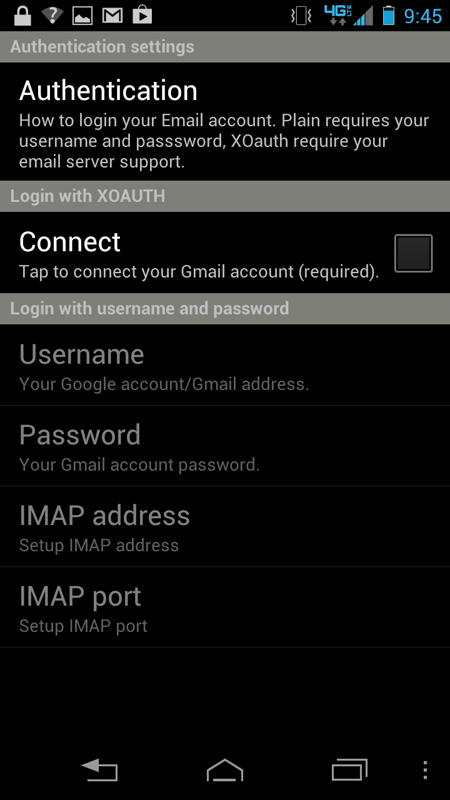
Nun ist alles, was Sie tun müssen, der App mitzuteilen, welche Daten auf Ihrem Telefon gesichert werden sollen, und Sie sind fertig.
2. Sicherungen mithilfe von Wondershare MobileTrans
Der zweite wirkliche einfache Weg, um sicherzustellen, dass Sie keine Ihrer Nachrichten verlieren, ist die Verwendung von Wondershare MobileTrans. Diese Software ist einfach zu verwenden, damit Sie alle Ihre Daten mit nur einem Klick sichern können.
Der erste Schritt besteht darin, Wondershare MobileTrans herunterzuladen und auf Ihrem Computer zu installieren. Verbinden Sie Ihr Samsung dann mithilfe eines USB-Kabels mit Ihrem Computer. Die Software sollten Ihr Telefon erkennen. Klicken Sie im Hauptfenster auf „Sichern“.
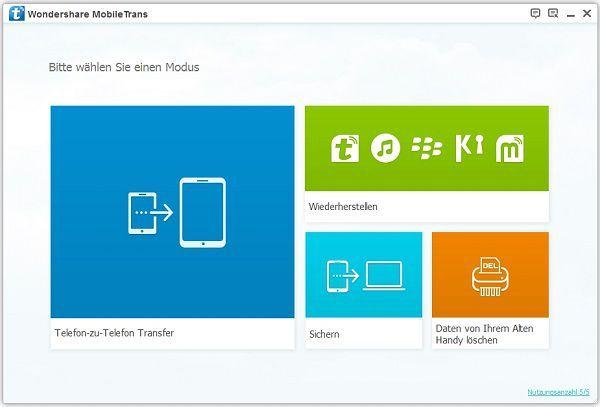
Im sich daraufhin öffnenden Fenster werden alle Daten auf Ihrem Telefon angezeigt und sind automatisch für die Sicherung ausgewählt. Wählen Sie diejenigen Einträge ab, die Sie nicht mit einbeziehen wollen, in diesem Falle alles bis auf Ihre Nachrichten. Diese Software wird außerdem automatisch einen Dateipfad für das Speichern Ihrer Sicherung auf Ihrem Computer anlegen. Wenn Sie diesen ändern wollen, klicken Sie einfach auf das Einstellungen-Symbol und wählen Sie einen Dateipfad.
Klicken Sie dann einfach auf „Kopieren“ und warten Sie, bis der Vorgang abgeschlossen ist.
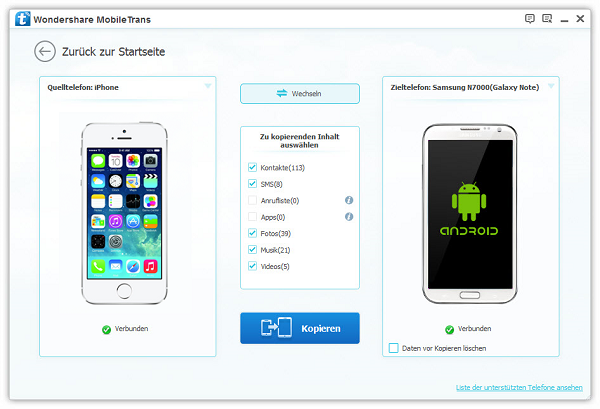
Stellen Sie sicher, dass Ihr Telefon mit Ihrem Computer während des gesamten Vorgangs über verbunden ist. So einfach ist es. Nun haben Sie eine kleine Absicherung, falls Sie Ihre Nachrichten verlieren.
Samsung Datenwiederherstellung
- 1 Samsung Bilder wiederherstellen
- 1.1 Samsung Bilder wiederherstellen
- 1.2 Samsung Galaxy/Note SMS wiederherstellen
- 1.3 Galaxy S5 Bilder wiederherstellen
- 1.4 Galaxy Core Bilder wiederherstellen
- 2 Samsung Nachrichten wiederherstellen
- 2.1 Samsung Nachrichten wiederherstellen
- 2.2 Samsung SMS wiederherstellen
- 2.3 Samsung Telefon Nachrichten wiederherstellen
- 2.4 Samsung Galaxy Nachrichten wiederherstellen
- 2.5 Galaxy S6 Textnachrichten wiederherstellen
- 2.6 Kaputtes Samsung Smartphone wiederherstellen
- 2.7 Galaxy/Note Textnachrichten ausdrucken

Allrounder-Lösung für Smartphone




















Julia Becker
staff Editor
Kommentare